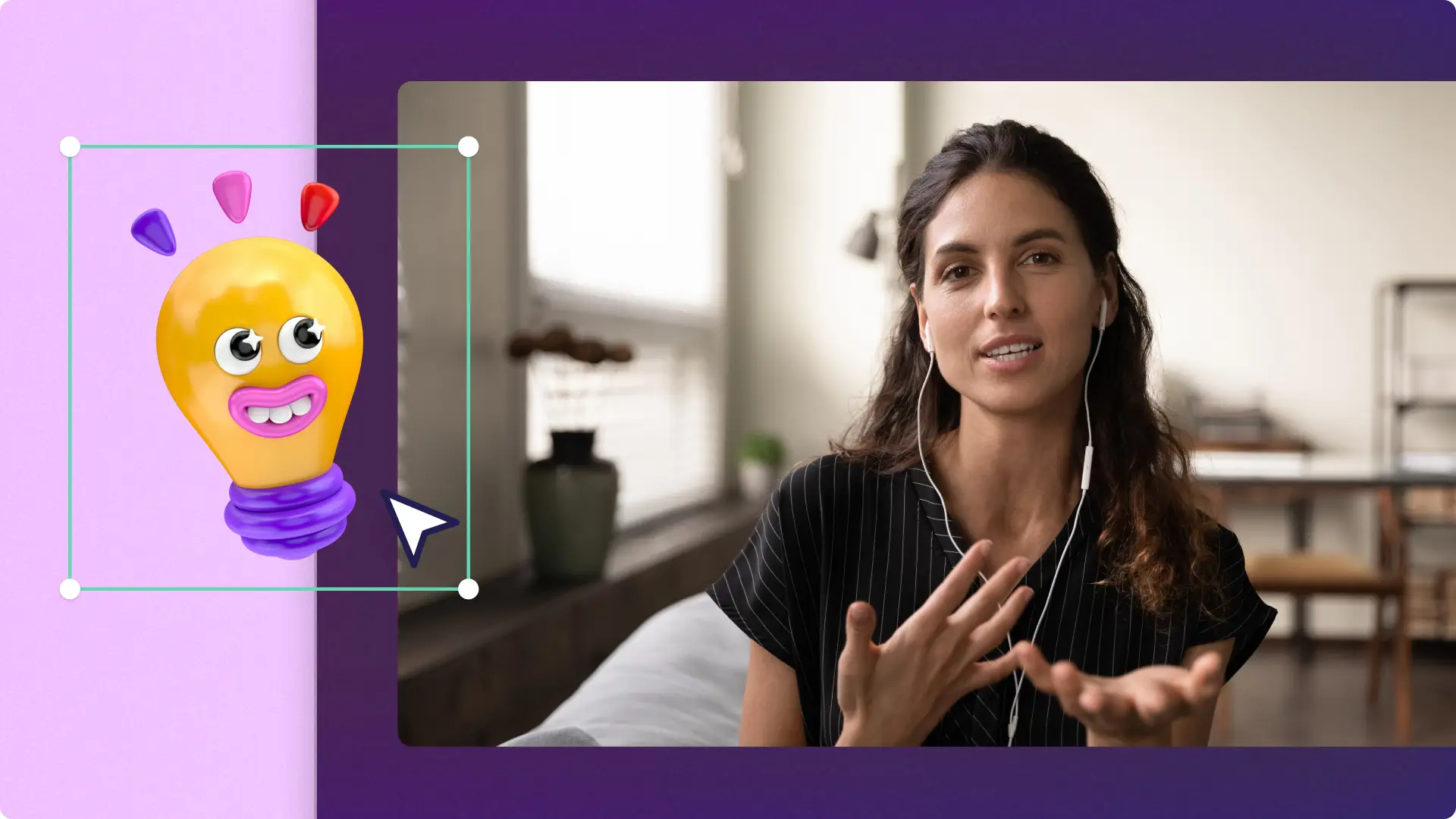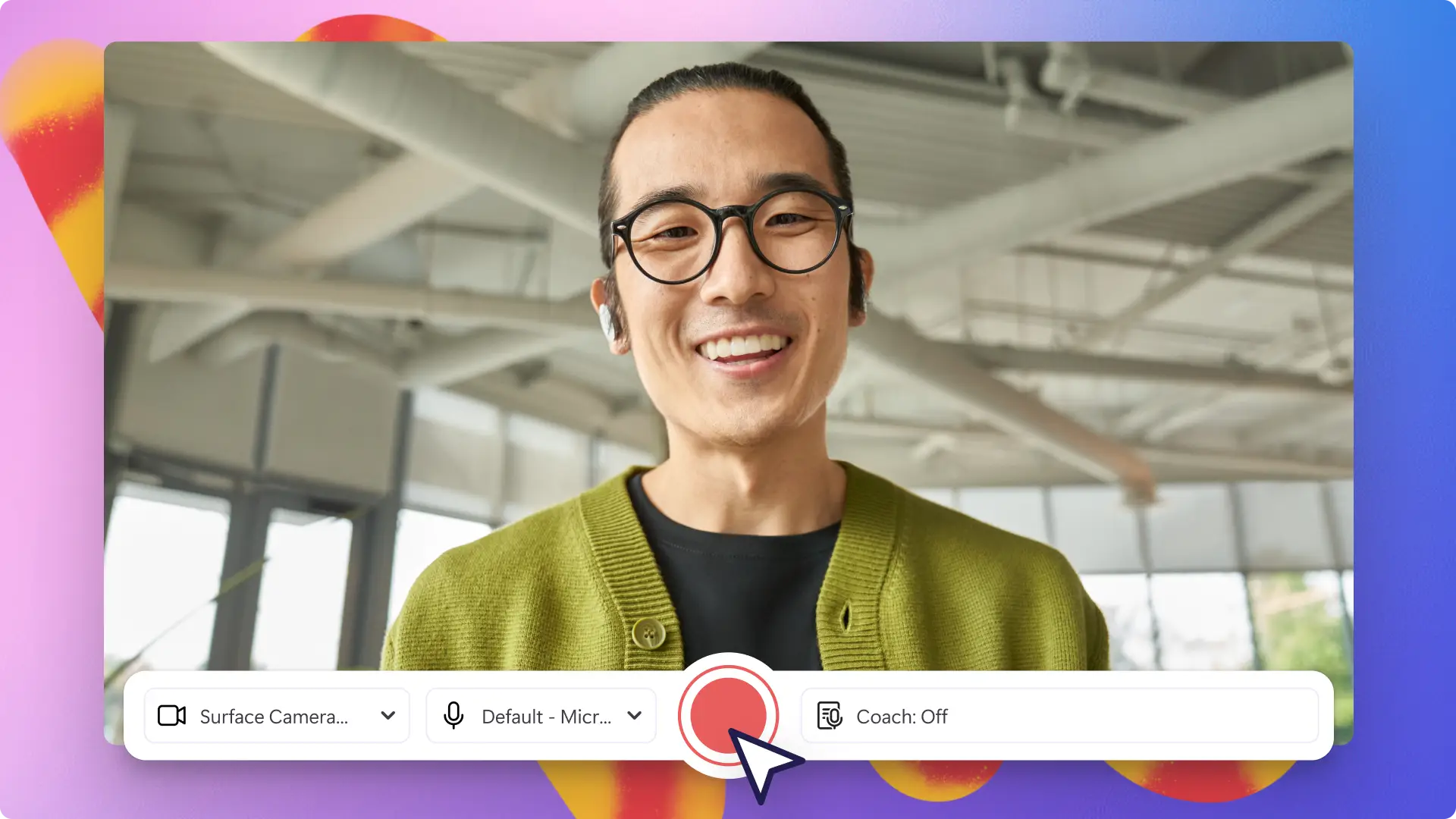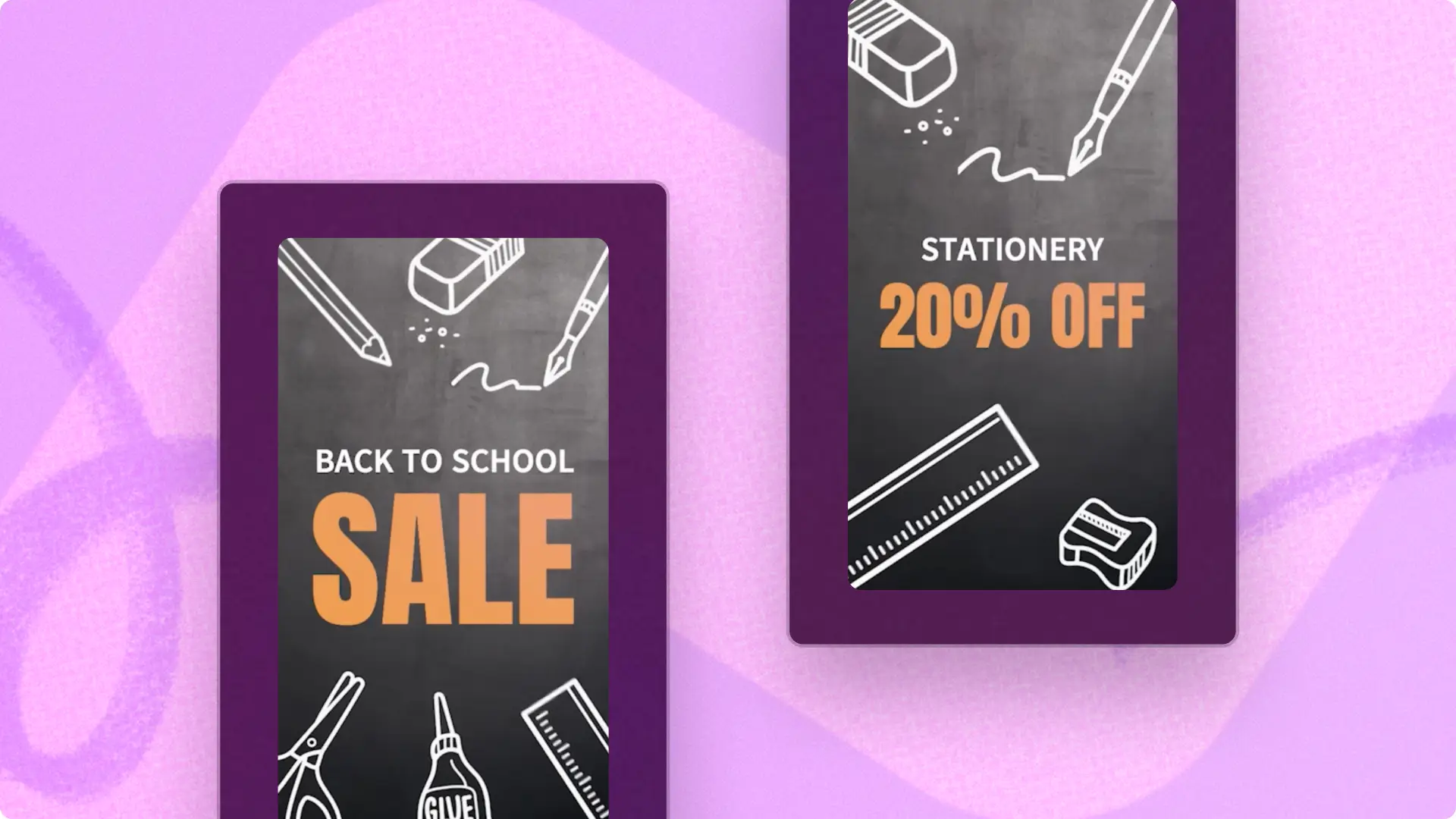Attenzione! Gli screenshot in questo articolo provengono da Clipchamp per account di istituti di istruzione e gli stessi principi si applicano a Clipchamp per account di lavoro. È possibile che nel caso di Clipchamp per account personali si applichino principi diversi.Scopri di più.
In questa pagina
Anche senza esperienza di video editing, è possibile creare fantastici video formativi online in modo semplice e rapido.Con il numero di persone che utilizzano metodi di apprendimento online destinato a raggiungere i 57 milioni entro il 2027, imparare a creare video formativi ti aiuterà a rimanere al passo con i tempi nel campo dell’istruzione.
Il video è un importante mezzo di insegnamento online per studenti di qualsiasi età.Si tratta di un metodo efficace per facilitare l’apprendimento remoto e creare progetti interessanti, e può essere utilizzato per realizzare esercitazioni che incoraggiano gli studenti ad apprendere in modo autonomo.
Scopri idee e suggerimenti per creare in modo gratuito video formativi che catturano l’interesse dei tuoi studenti con Clipchamp.
10 idee per video formativi online per insegnanti
1.Video di benvenuto al rientro a scuola
Un video di benvenuto alla classe è un ottimo modo per presentarti come insegnante, iniziare il nuovo anno scolastico in modo positivo e creare un rapporto con gli studenti illustrando gli obiettivi per i mesi a seguire.Registra online in modo gratuito il tuo video di presentazione al rientro a scuola con il registratore della webcam. Cattura l’attenzione dei tuoi studenti aggiungendo titoli animati e moltiplica il divertimento includendo una bella musica con licenza a titolo gratuito.
2.Video introduttivo di insegnante remoto
L’insegnamento remoto può disincentivare e rendere più difficile la connessione con gli studenti; un video offre il modo di ridurre la distanza e creare un rapporto e un legame con la classe.Puoi aggiungere un tocco personale spiegando chi sei e illustrando il tuo stile di insegnamento combinando clip e immagini in un coinvolgente video di presentazione. Fai colpo sui tuoi studenti aggiungendo anche transizioni ed effetti audio al tuo video introduttivo.
3.Video di lezioni online
Aiuta i tuoi studenti ad apprendere in modo flessibile con video formativi online. I video formativi permettono ai tuoi studenti di accedere alle risorse didattiche ovunque si trovano, in qualsiasi momento e quante volte lo desiderano.Aggiungi sottotitoli automatici ai tuoi video e prepara trascrizione dell’audio scaricabili. Rendi le tue lezioni online ancora più accessibili caricandole direttamente su OneDrive, Google Drive o Dropbox.
4.Video che illustrano il lavoro degli studenti
Aiuta i tuoi studenti a condividere il loro lavoro con la classe e a migliorare le competenze comunicative con un video illustrativo.Si tratta di uno stile di presentazione pensato per stimolare la creatività degli studenti mediante la condivisione del lavoro con il resto della classe.Aggiungi facilmente al tuo video immagini in sovrimpressione o divertenti GIF di reazione per stimolare l’interazione con il resto della classe.
5. Video di esercitazione online
Facilita l’apprendimento continuo per la classe con video di esercitazione stimolanti e accessibili. Indipendentemente dalla materia o dalla lezione, un video di esercitazione online è un ottimo modo per condividere con i tuoi studenti contenuti da utilizzare quante volte si desidera.Utilizza sottotitoli automatici per migliorare l’accessibilità e sottolinea i punti chiave con adesivi in sovrimpressione.
6. Video esplicativi di argomenti specifici
Cattura l’interesse della classe di persona o in modo virtuale con dettagliati video esplicativi. Semplifica argomenti e concetti complessi utilizzando diagrammi in sovrimpressione e facilita la comprensione delle immagini aggiungendo titoli e testi.
7. Viaggio di istruzione virtuale
Offri ai tuoi studenti un’avventura globale con un video di viaggio virtuale.Utilizza al meglio i video d’archivio con licenza a titolo gratuito o importa i tuoi contenuti per creare il video di un viaggio d’istruzione virtuale che aiuti i tuoi studenti a conoscere il mondo. Utilizza l’ effetto sfondo verde per riprenderti in sovrimpressione come se fossi davvero lì o la rimozione dello sfondo per un’immagine.
8. Video di presentazione PowerPoint in remoto
Interagisci con la classe da remoto con un video di presentazione in PowerPoint. Registra una presentazione in PowerPoint e carica il tuo video direttamente su Google Drive, OneDrive o Dropbox per creare una lezione in modo semplicissimo.
9. Sfondi formativi virtuali
Fai colpo sui tuoi studenti e insegna con disinvoltura utilizzando uno sfondo formativo virtuale.Utilizza uno sfondo d’archivio per una particolare materia o nascondi lo sfondo se lavori da casa in modo semplice e rapido.Trova sfondi virtuali per i tuoi video esplorando le risorse d’archivio gratuite come sfondi retro per PC Windows e video astratti in 3D.
10. Video come compito
Aiuta i tuoi studenti a fare pratica e a migliorare le tecniche di presentazione e di video editing con un compito che richieda la creazione di un video di presentazione.Il video può essere presentato alla classe in diretta oppure creato prima utilizzando il registratore della webcam.
Suggerimenti per la creazione di video formativi accessibili
Aggiungi adesivi ASL in sovrimpressione: rendi i tuoi video più accessibili per gli studenti con problemi di udito aggiungendo adesivi della lingua dei segni. Gli adesivi ASL sono un ottimo modo per rendere i tuoi video di presentazione inclusivi per tutti gli studenti.
Genera sottotitoli e trascrizioni del testo: assicura che gli studenti con difficoltà di udito si sentano inclusi aggiungendo sottotitoli. Puoi utilizzare lo stesso metodo per creare video dimostrativi facili da seguire e da comprendere. Puoi perfino scaricare la trascrizione del testo e utilizzarla come risorsa di studio per gli studenti.
Aggiungi audio con voiceover IA: crea video formativi online per studenti non madrelingua aggiungendo voiceover in varie lingue con lo strumento di sintesi vocale. Migliora l’impatto dei tuoi video di apprendimento remoto per gli studenti con difficoltà di udito con il generatore di voiceover IA.
Utilizza il registratore vocale: assicura l’inclusività degli studenti affetti da ipovisione aggiungendo al tuo video una narrazione con il registratore vocale. L’inclusione della tua voce aiuta a creare continuità tra una classe online e un video formativo.
Aggiungi movimento con testo animato: rendi l’apprendimento online più interessante aggiungendo movimento con titoli e testi animati. L’aggiunta di movimento al testo di un video aiuta la concentrazione degli studenti durante le attività di apprendimento virtuale.
Migliora l’audio con l’eliminazione del rumore: l’utilizzo di audio di alta qualità è importante per rendere le tue lezioni in video più accessibili.Non sottovalutare l’importanza dell’audio e utilizza lo strumento di eliminazione del rumore. Indipendentemente da come hai registrato l’audio, rendilo chiaro e facile da comprendere con gli strumenti di editing.
Domande frequenti
Clipchamp per l’educazione è gratis?
Clipchamp è ora disponibile per insegnanti, studenti e istituzioni educative con la licenza Microsoft 365 A3 o A5. Scopri di più qui. Clipchamp per l’educazione è oggi disponibile per gli utenti con le licenze Microsoft 365 A3 e A5 senza costi aggiuntivi.
Come creare un account per l’educazione con Clipchamp.
Tra luglio e settembre 2024 Clipchamp è stato gradualmente reso disponibile alle istituzioni educative che utilizzano gli abbonamenti Microsoft 365 A3 e A5 per personale docente e studenti. Se sei un utente, puoi velocizzare la tua attivazione di Clipchamp provando ad accedere all’app online. Assicurati di accedere con l’account dell’istituto in questione e di avere un abbonamento A3 o A5 attivato.
Vai quie seleziona il pulsante Video nuovo posizionato nella parte superiore della pagina per iniziare un nuovo video. Anche se dovesse apparire il messaggio “Clipchamp non è disponibile”, l’azione avvierà comunque una richiesta di priorità di attivazione in background. Dopo qualche ora riprova facendo ancora clic sul pulsante Video nuovo qui. Anche se la tua attivazione non è ancora disponibile, ricontrollare aiuta il sistema a smistare le varie attivazioni.
In che modo gli insegnanti utilizzano Clipchamp per l’istruzione?
Clipchamp per l’istruzione offre agli insegnanti le risorse per creare gratuitamente presentazioni video, video di apprendimento virtuale e altri video formativi. Utilizza Clipchamp per creare presentazioni video del lavoro degli studenti o per sperimentare con attività come creazione di video di esercitazione.
Inizia a creare video formativi gratuiti con Clipchamp per l’istruzione.